Planos que suportam este recurso: Professional Business Enterprise
Uma página 404 aparece quando um leitor tenta acessar uma página inexistente no site da base de conhecimento. Por exemplo, quando um leitor tenta acessar um URL excluído no site da base de conhecimento, uma página 404 é exibida.
Personalize a página de erro 404 do seu site da base de conhecimento adicionando uma mensagem e uma ilustração personalizadas. Isso aprimora a experiência do leitor, guiando-o para as páginas desejadas em vez de deixá-lo em uma página 404 padrão. Você pode adicionar links, títulos, descrições e imagens que reflitam sua marca. A página 404 pode ser personalizada usando o estilo básico ou personalizado.
NOTA
Depois de configurar uma página 404 personalizada, você não poderá reverter para o padrão. Recomenda-se ter uma página 404 personalizada para melhorar a experiência do leitor.
Personalizando a página 404
Para personalizar a página 404, siga as etapas abaixo:
Navegue até Configurações () na barra de navegação esquerda no portal da base de conhecimento.
No painel de navegação esquerdo, navegue até Site da base de conhecimento > Personalizar site.
A página Personalizar site contém todas as configurações básicas de design do site.
Clique Personalizar site.
No menu suspenso à esquerda, selecione página 404 .
Personalize a página usando uma das duas opções:
Estilo básico: Permite a personalização da imagem padrão.
Estilo personalizado: adicione HTML e CSS personalizados. Use a alternância Visualizar para alternar entre a visualização de código e a visualização renderizada.
Clique em Salvar para salvar suas alterações sem aplicá-las imediatamente.
Clique em Visualizar para ver como suas alterações serão exibidas no site da base de dados de conhecimento.
Clique em Publicar para tornar suas alterações recentes visíveis para os leitores.
Clique no íconeMais () e selecione Redefinir para a versão publicada para descartar todas as personalizações salvas e não salvas e reverter para a última versão publicada.
NOTA
O recurso Redefinir para a versão publicada está disponível apenas para novos projetos do site da base de dados de conhecimento 2.0 criados após 29 de março de 2025.
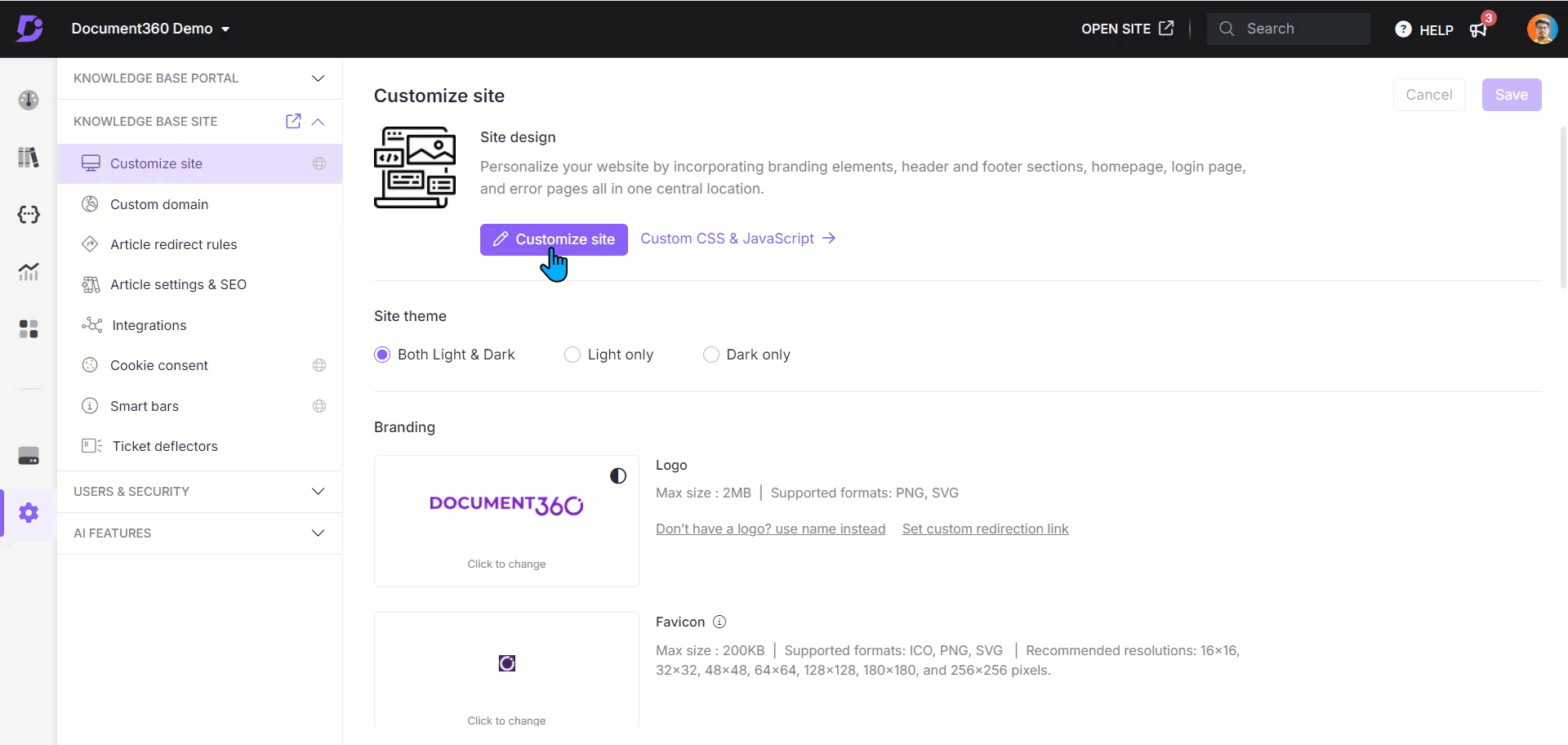
Estilo básico
Imagem
Carregue uma imagem relacionada para aprimorar a página.
Clique em Imagem.
O painel Imagem será exibido.
Clique em Alterar e escolha entre duas opções:
Imagens padrão: Selecione uma das imagens padrão e clique em Salvar.
b. Imagem: forneça um URL ou carregue uma imagem da sua unidade.
Para fazer upload do URL: Insira o URL da imagem no campo URL e clique em Salvar.
Para fazer upload da sua unidade: Clique em Carregar uma imagem, selecione o arquivo e clique em Salvar.
Defina o alinhamento da imagem (esquerda, centro ou direita) conforme necessário.
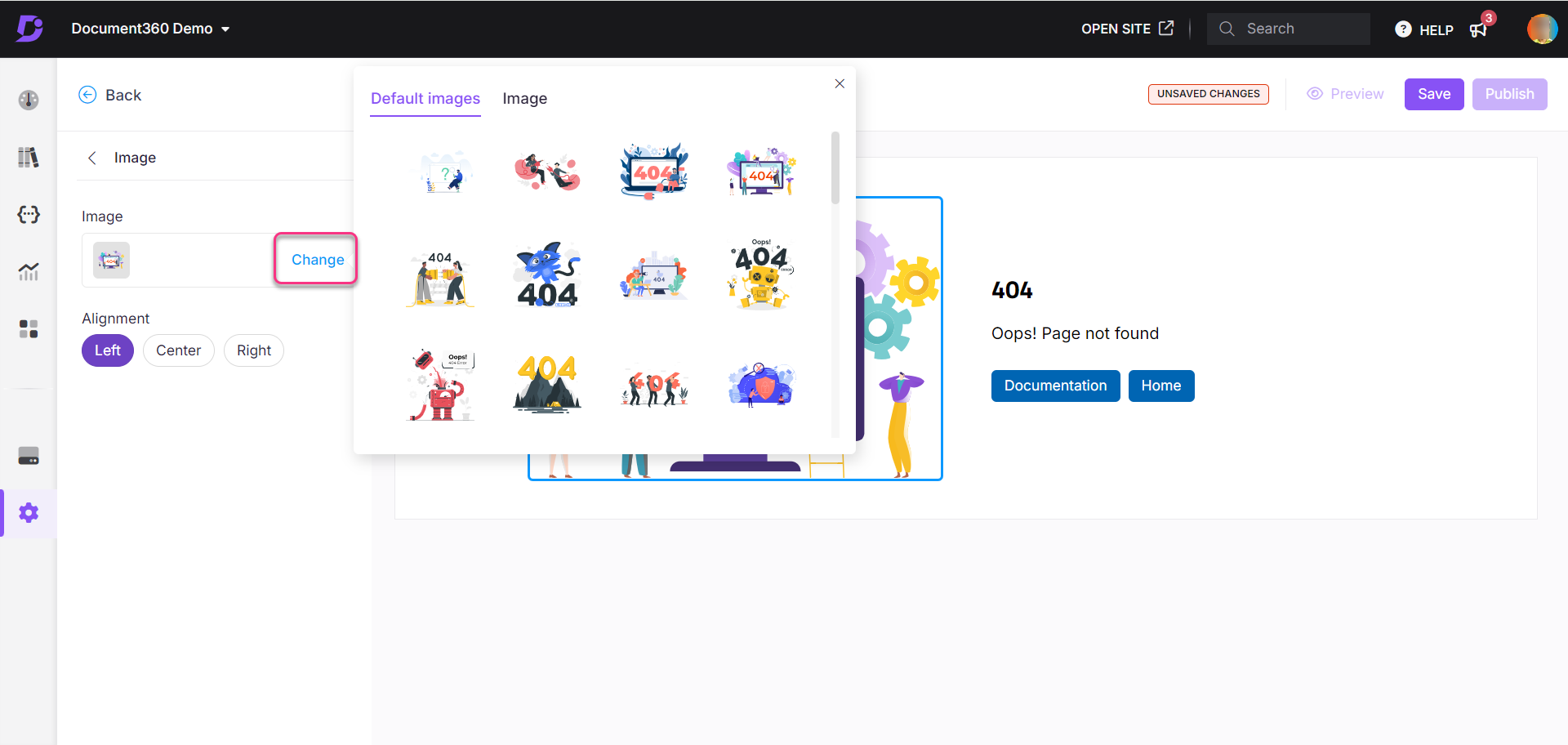
Rubrica
Clique em Título.
O painel Título será exibido.
Insira o texto do título desejado.
Selecione uma cor na paleta de cores do texto.
O título padrão será "404".
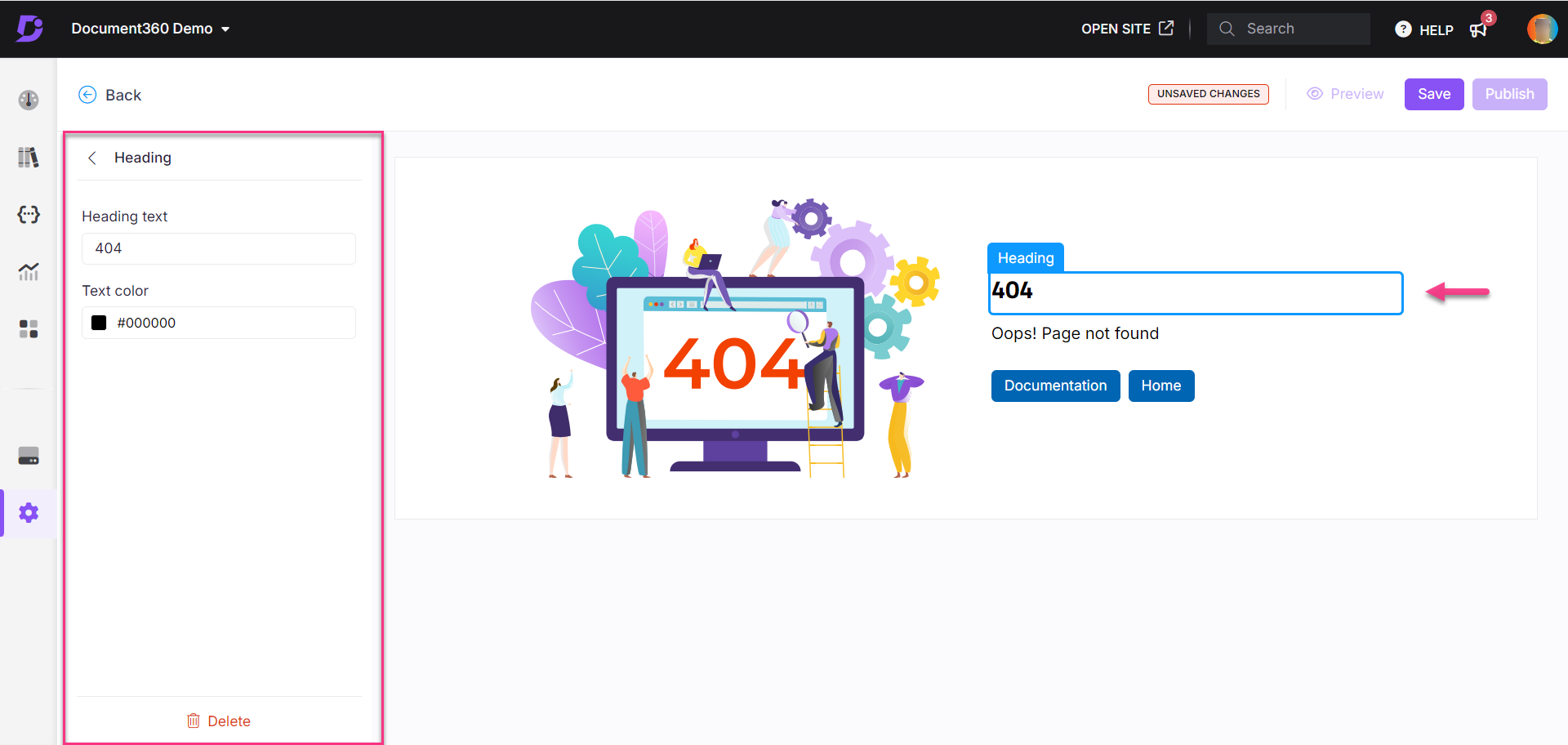
Parágrafo
Clique em Parágrafo.
O painel Parágrafo será exibido.Insira uma descrição para a página. Isso ajudará os leitores a entender o contexto.
Selecione uma cor na paleta de cores do texto.
O texto padrão será "Opa! Página não encontrada."
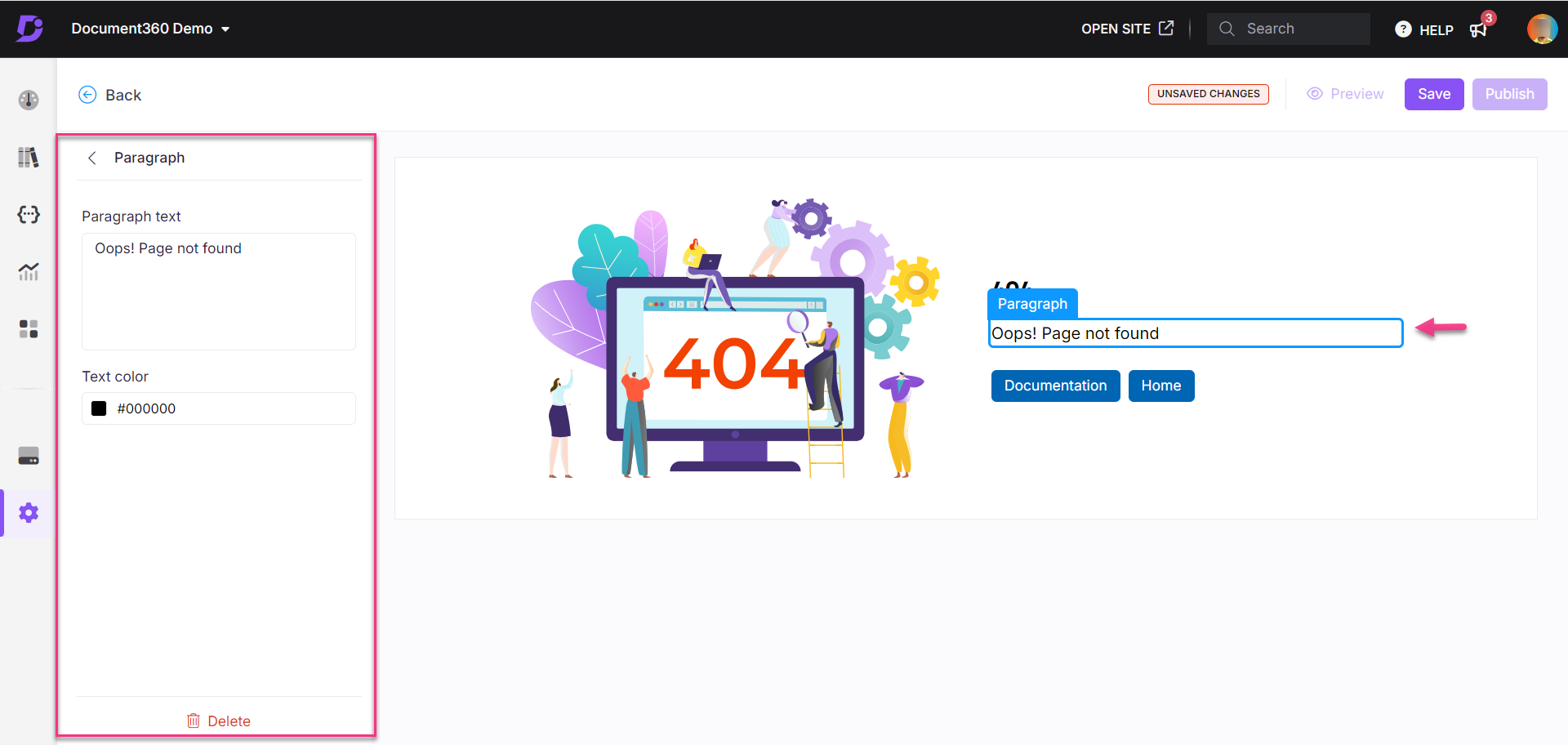
Botões
Adicione até três botões de link para guiar os leitores para as páginas desejadas.
Clique em Botões.
Clique no botão Adicionar para criar um novo botão.
Insira o texto e o URL para cada botão.
Clique no ícone Excluir () para remover um botão ou no ícone Ocultar () para ocultá-lo.
Clique em Excluir na parte inferior para remover todos os botões.
Uma vez feito isso, clique em Salvar.
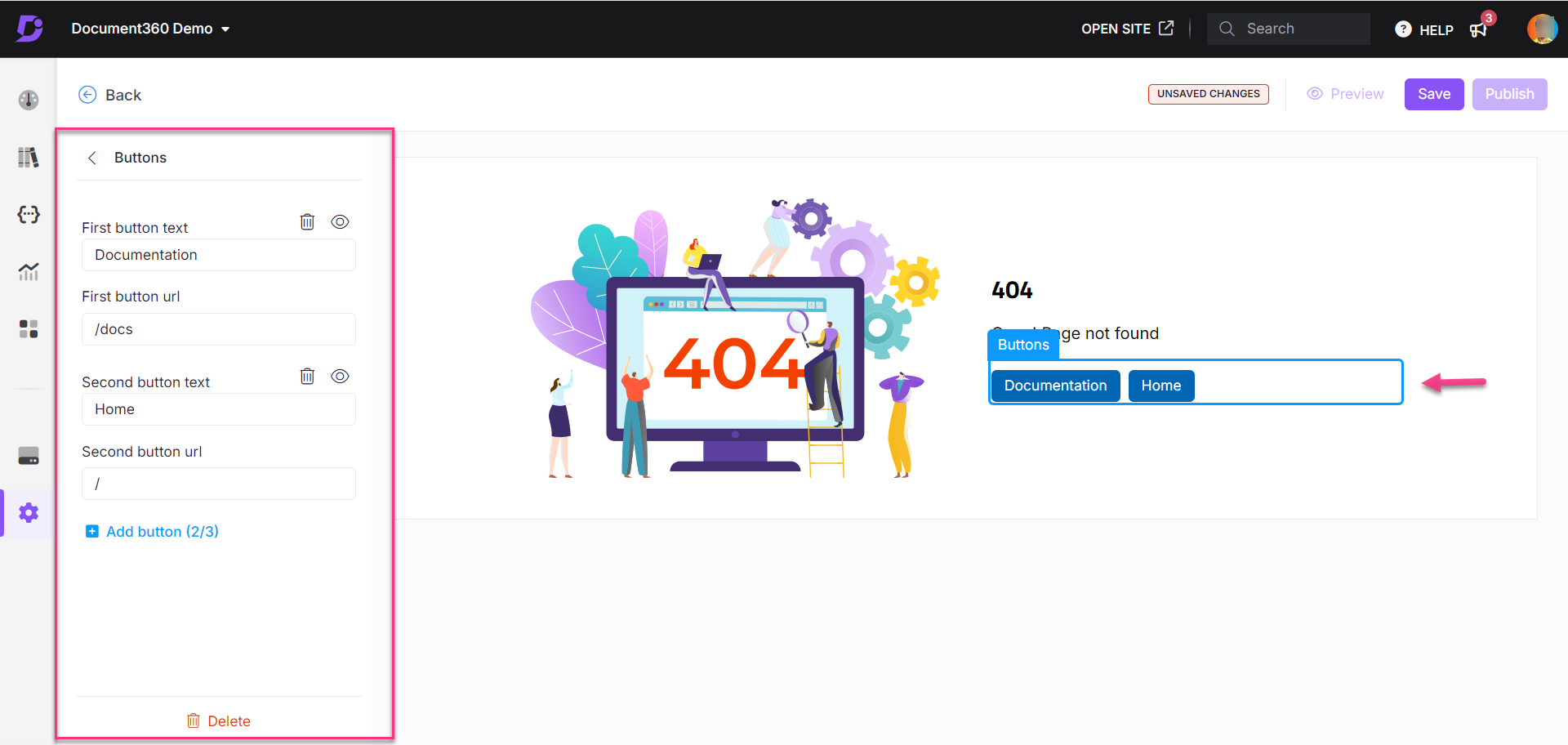
NOTA
Links sugeridos para incluir na página 404:
Página inicial
Página / formulário de contato para os leitores relatarem um link quebrado
Mapa do site da base de conhecimento
Algumas das suas páginas de blog mais populares
Páginas de produtos ou categorias mais populares ou valiosas
Estilo personalizado
Personalize a página 404 com a seção HTML ou CSS.
Selecione Estilo personalizado e alterne entre as seções HTML e CSS .
Atualize o código conforme necessário em cada seção.
Ative a alternância Visualizar para exibir a página atualizada.
Feito isso, clique em Salvar para salvar suas alterações sem aplicá-las imediatamente.
Clique em Visualizar para ver como suas alterações serão exibidas no site da base de conhecimento.
Clique em Publicar para tornar suas alterações recentes visíveis para os leitores.
Clique no íconeMais () e selecione Redefinir para a versão publicada para descartar todas as personalizações salvas e não salvas e reverter para a última versão publicada.
NOTA
O recurso Redefinir para a versão publicada está disponível apenas para novos projetos do site da base de dados de conhecimento 2.0 criados após 29 de março de 2025.
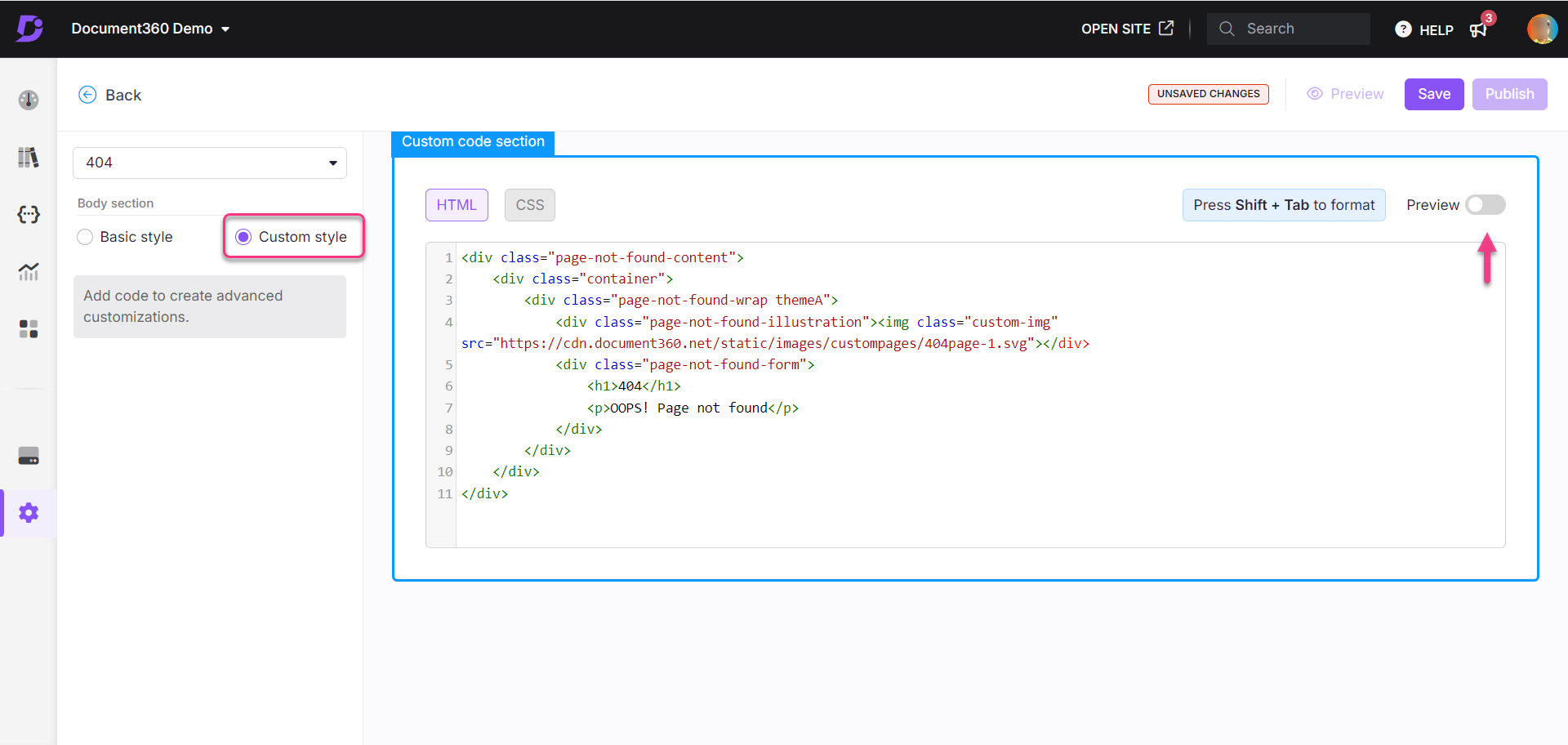
NOTA
O recurso Página não encontrada no Document360 mostra a lista de URLs para as quais um erro de página 404 é mostrado depois que o link é acessado. Isso ajuda a substituir esse URL por um URL de redirecionamento, que pode fornecer o conteúdo necessário e aprimorar a experiência do leitor. Também usando a regra de redirecionamento, podemos corrigir o erro de página 404.
Para mais informações, leia o artigo sobre Page not found analytics.
NOTA
O recurso de status de links verifica se há links quebrados em seu site da base de conhecimento e ajuda a corrigi-los para aprimorar o SEO e melhorar a experiência do leitor. Para mais informações, leia o artigo sobre Link status.
Solucionando problemas
Causas comuns de erros 404
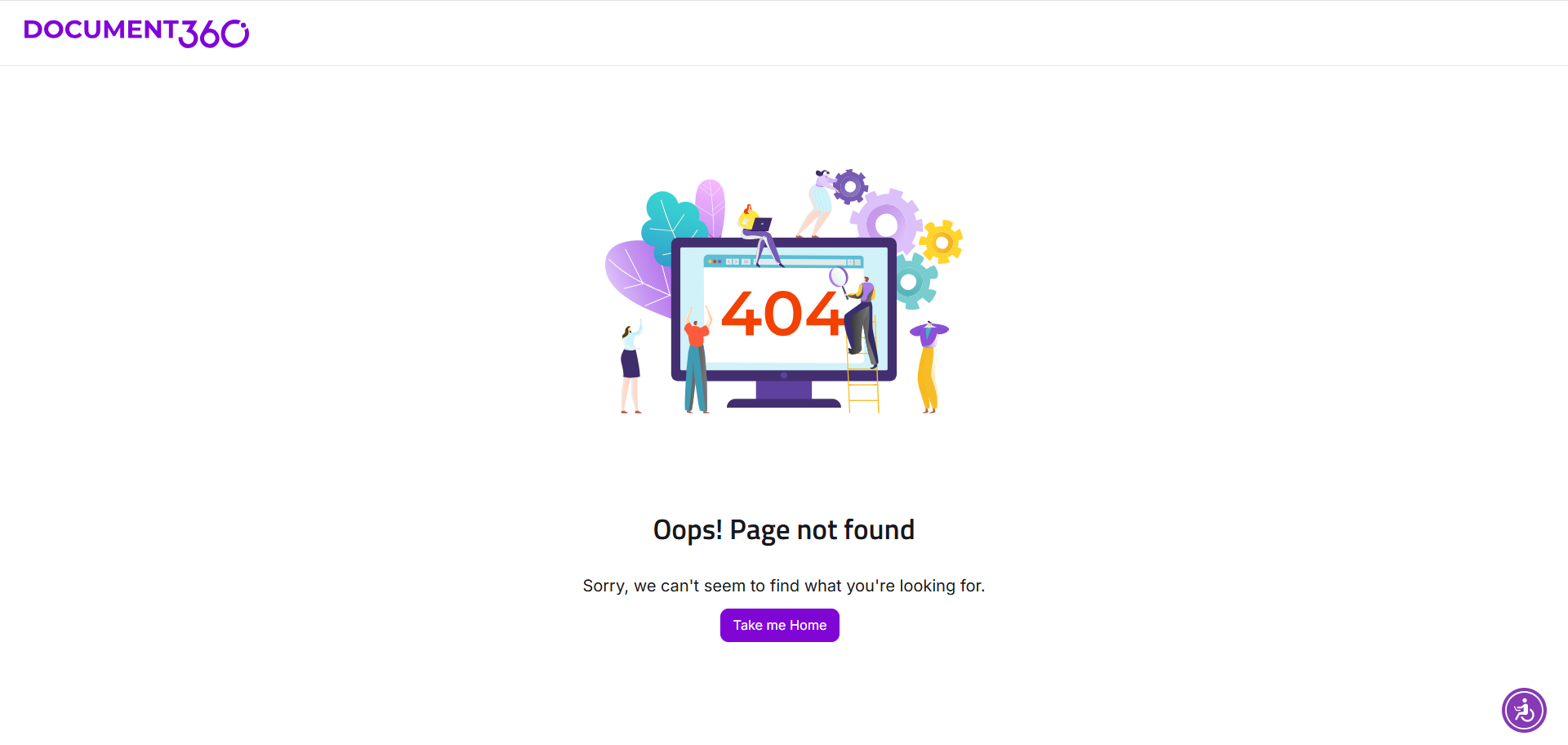
O erro 404 Página não encontrada pode ocorrer por vários motivos no site da base de conhecimento. Abaixo estão algumas causas e soluções comuns:
URL excluído: O artigo pode ter sido excluído e a página não existe mais.
URL alterado: Se o URL de um artigo for atualizado, mas uma regra de redirecionamento não for definida, os usuários poderão encontrar um erro 404. Ao atualizar o URL de um artigo, sempre configure uma regra de redirecionamento no portal da base de conhecimento para evitar links quebrados.
Caminho da subpasta: Todos os artigos no site da Base de Dados de Conhecimento podem resultar em erros 404 se o caminho da subpasta for alterado de seu nome padrão, "documentos". Esse problema se aplica somente quando o host da subpasta está inativo. Altere o caminho da subpasta de volta para os "documentos" padrão e salve as alterações.
NOTA
Para mais informações, leia o artigo sobre Hosting Document360 on a sub-directory.
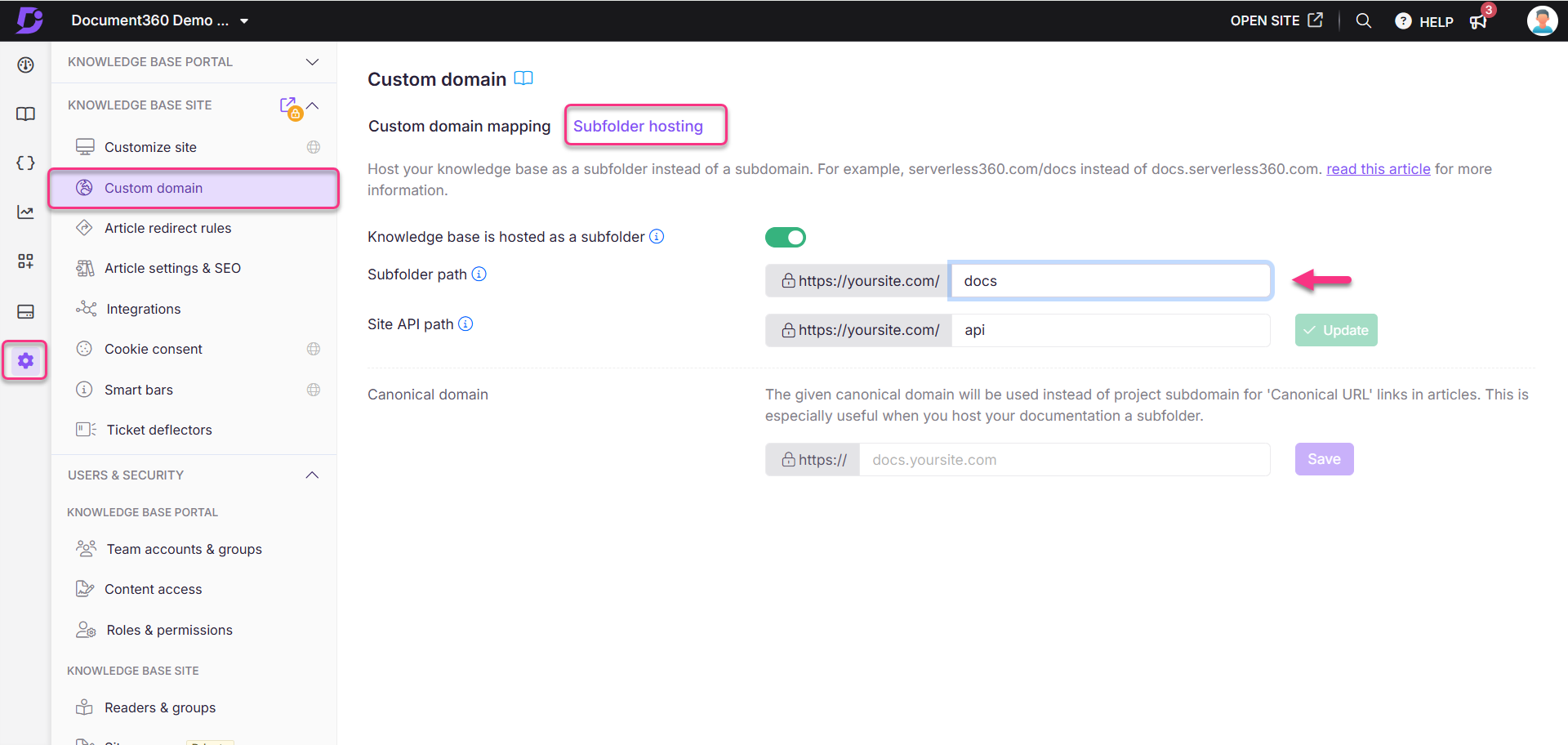
Regra de redirecionamento: Uma regra de redirecionamento pode estar configurada incorretamente, redirecionando o artigo incorretamente ou causando um erro 404.
Navegue até Configurações () na barra de navegação esquerda no portal da base de conhecimento.
No painel de navegação esquerdo, navegue até Site da base de conhecimento > Regras de redirecionamento de artigo e verifique se há regras aplicadas ao artigo.
Valide e remova regras desnecessárias ou mal configuradas.
NOTA
Para mais informações, leia o artigo sobre Article redirect rule.
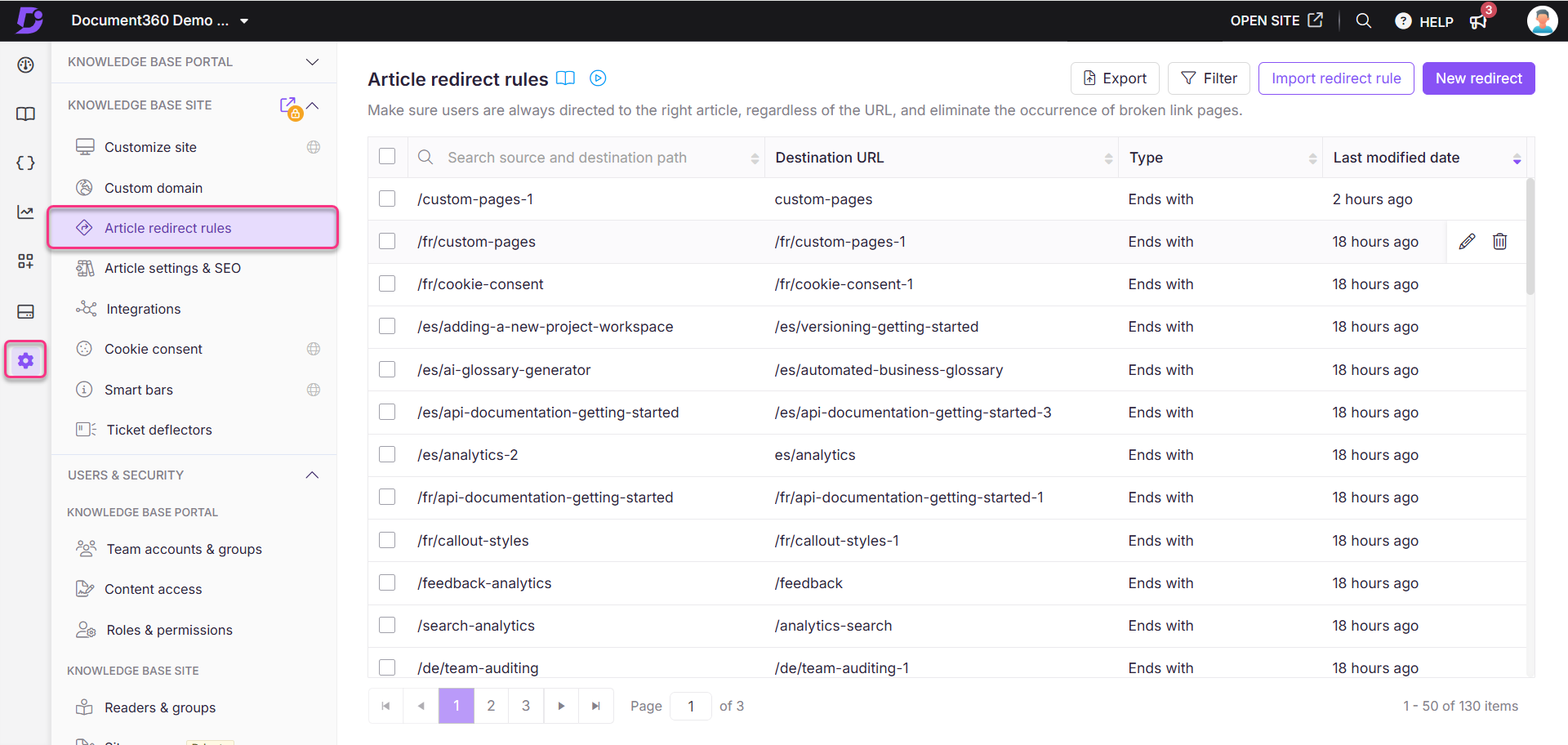
URL incorreto: O URL foi digitado incorretamente ou vinculado incorretamente. Certifique-se de que o slug do artigo esteja em letras minúsculas e verifique se há erros de digitação.
Problemas do servidor: Um problema temporário no servidor pode impedir o carregamento da página. Tente atualizar a página ou entre em contato com o Suporte do Document360 se o problema persistir.
Perguntas Freqüentes
Quais são as práticas recomendadas para criar uma página 404?
As práticas recomendadas para criar uma página 404 são:
1. Mantenha o design consistente
Certifique-se de que a página 404 corresponda à aparência geral do seu site ou produto.
Use a mesma marca, cores e fontes para criar uma experiência perfeita e evitar confusão.
2. Use uma linguagem clara e amigável
Evite jargões excessivamente técnicos. Use uma linguagem simples e amigável que permita aos usuários saber que estão no lugar certo, mas a página não está disponível.
Reconheça o erro com um toque humano.
3. Ofereça navegação útil
Forneça links claros para orientar os usuários de volta aos trilhos:
Página inicial
Barra de pesquisa
Páginas populares ou recomendadas
Considere oferecer links para seções visitadas com frequência, como suporte, contato ou uma base de conhecimento.
4. Adicione uma barra de pesquisa
Dê aos usuários a chance de pesquisar o que estavam tentando encontrar. Uma barra de pesquisa bem posicionada pode ajudá-los a continuar sua jornada sem problemas.
5. Explique o que pode ter acontecido
Inclua uma breve explicação de por que o usuário pode ter acabado lá (por exemplo, link quebrado, URL desatualizado).
Mantenha-o leve e fácil de usar: "É possível que a página tenha sido movida ou não exista mais."
6. Inclua uma frase de chamariz (CTA)
Sugira ações que eles podem tomar:
Entre em contato com o suporte para obter ajuda.
Relate o link quebrado.
Para um site de comércio eletrônico, oferecer recomendações ou ofertas de produtos também pode ser benéfico.
7. Adicione um toque de humor ou personalidade
Injete um pouco de personalidade com humor ou recursos visuais. Uma abordagem alegre pode aliviar a frustração de acertar um erro.
Use mensagens peculiares como: "Parece que esta página está de férias!" ou elementos visuais como uma ilustração.
8. Torne a página funcional
Certifique-se de que todos os botões ou links na página 404 estejam funcionando corretamente e sejam fáceis de localizar.
Verifique novamente se a navegação de volta para a página inicial ou outras seções é suave e intuitiva.
9. Adicione uma opção de feedback
Forneça um link ou formulário para relatar o problema ou fornecer feedback. Isso pode ajudar a identificar links quebrados ou problemas comuns do usuário.
10. Considere o SEO
Inclua metatags adequadas e uma página 404 amigável para SEO que informe os mecanismos de pesquisa sobre a página ausente.
Inclua links internos relevantes para que os mecanismos de pesquisa ainda possam indexar suas páginas importantes.
11. Use uma imagem ou animação atraente
Os recursos visuais podem tornar a página 404 atraente. Você pode usar ilustrações personalizadas, animações divertidas ou até GIFs para adicionar interesse e reduzir a frustração.
12. Certifique-se de que seja compatível com dispositivos móveis
Certifique-se de que sua página 404 seja responsiva e funcione bem em dispositivos móveis, assim como o restante do seu site.